欢迎您访问我爱IT技术网,今天小编为你分享的电脑教程是:U9如何导入备份数据,在平时使用电脑中总免不了某些软件的激活、甚至备份等,比如:辛辛苦苦写的程序没做好备份丢失了,那是很难受的事儿。本文针对这些诸多问题,由我爱IT技术网电脑教程小编,精心整理并收集网络上这些有用的知识分享给大家,注意知识来源于互联网,是有用的知识收集整理,如果你觉得有侵犯你的权利的,请你及时联系本站的相关负责人,我们会在第一时间为你处理,谢谢你的配合!
U9如何导入备份数据
U9导入备份账套数据。
详细的操作方法或具体步骤
首先进入管理控制台,输入默认密码123456,点确定。

在左侧的企业管理中,选择企业管理,然后点击新增。
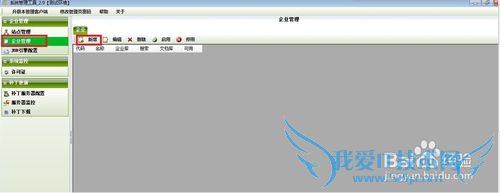
在弹出来的企业框中,输入代码(纯数字)、名称(起个名)、数据库这里注意下,点后面的创建。
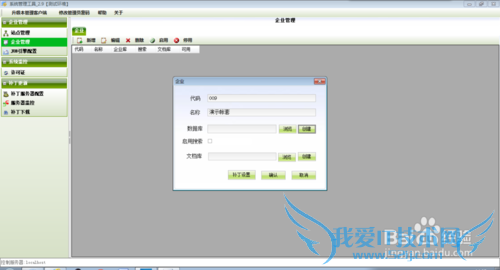
服务器(点后面的箭头直接选择)、数据库(输入数据库名称)、备份文件注意下,点击后面的浏览,手动选择我们的备份文件,即.BAK结尾的数据文件。
选择好后,点击创建。

数据引入过程非常缓慢,什么都不要动,等着。
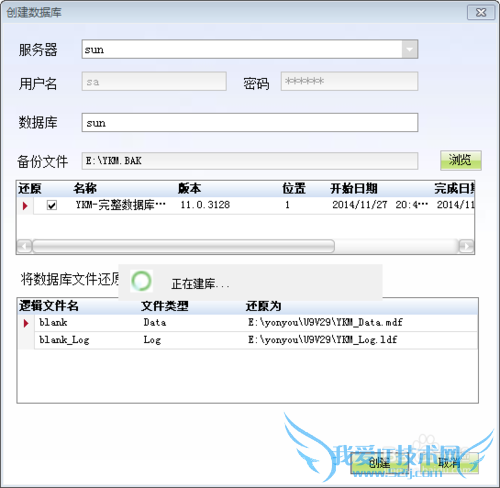
导入完成后会提示“数据库创建成功”。
确定后返回。

又回到这个界面了,这时我们会看到数据库位置已经有我们刚才弄过来的数据了。
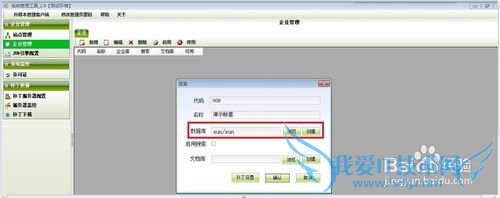
点击确定提示“创建成功”。

会继续弹出提示“企业新增成功,请重启IIS、JOB、工作流!”哪那么麻烦,直接重启电脑吧。
做到这一步,数据就全部导入成功了!
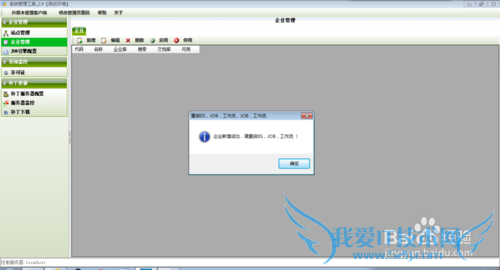
作者言:
本经验为本人亲自测试结果,截图为本人亲自截取,内容全部手打。
如有雷同,纯属巧合!
如果对您有帮助,请点击下方的“投票”,有不懂的地方请留言“评论”。
如果您点了“关注”,我一定会回访关注的哦!!!
本文仅供参考,如果您需解决具体问题(尤其法律、医学等领域),建议您详细咨询相关领域专业人士。作者声明:本文系本人依照真实经历原创,未经许可,谢绝转载。以上就是关于U9如何导入备份数据的分享,如果你有更好的经验或者补充,请在下面评论框中发表你的答案。
- 评论列表(网友评论仅供网友表达个人看法,并不表明本站同意其观点或证实其描述)
-
